Un message disparu ? Un vieux message à récupérer au fin fond des archives ? Mailo vous propose un outil de recherche complet. Suivez le guide.
Tout le monde a déjà eu besoin de retrouver un message, sans avoir la moindre idée de par où chercher. Pour vous faciliter les recherches, Mailo a mis en place un outil de recherche avancée.
Quand vous êtes connecté à votre compte Mailo par le webmail www.mailo.com, vous avez deux moyens de recherche de messages.
La recherche rapide
Si vous êtes dans votre boîte de réception ou un dossier de messagerie, vous avez accès à une recherche rapide en haut à droite de la liste des messages :
Cette recherche vous permet de rechercher rapidement dans le dossier courant un message, en tapant un mot-clé figurant dans l’objet ou une adresse e-mail mentionnée dans les entêtes.
Mais parfois cette recherche est insuffisante.
L’outil de recherche avancée
A tout moment, vous pouvez accéder à l’outil de recherche avancée en cliquant sur l’icône loupe dans l’entête de toutes les pages en haut à droite :
S’ouvre alors l’outil de recherche avancée :
Vous pouvez y faire une recherche multi-critères, large ou très ciblée.
Définissez le type de recherche : dans les messages, parmi les pièces jointes, dans votre carnet d’adresses ou votre agenda. Puis indiquez l’endroit de votre recherche : dans un dossier en particulier ou dans tous vos dossiers.
Enfin définissez un ou plusieurs critères de recherche, parmi l’adresse de l’expéditeur et/ou d’un destinataire, des mots clés en objet ou dans le message, une plage de date de réception du message recherché, des tailles limites des messages à considérer, ou le fait que le message recherché contienne une pièce jointe.
Une fois vos critères de recherche définis, validez votre recherche. Le résultat de votre recherche listera alors tous les messages répondant à vos critères. Vous sont indiqués pour chaque message trouvé : son emplacement, l’expéditeur, le destinataire, l’objet et la date de réception.
Vous pouvez ensuite agir sur ces messages trouvés : sélectionnez un ou plusieurs messages, pour, en un clic, les supprimer, déplacer, marquer, définir comme spam, ajouter leurs expéditeurs à vos contacts, aux expéditeurs connus, comme expéditeurs de newsletters ou notifications de réseaux sociaux.
Enfin, en sélectionnant un message particulier depuis cette liste des messages trouvés, vous pouvez l’ouvrir directement, y répondre ou le transférer.
Notez que plus vos critères sont précis, plus votre recherche sera efficace et ciblera un contenu restreint répondant à vos critères.

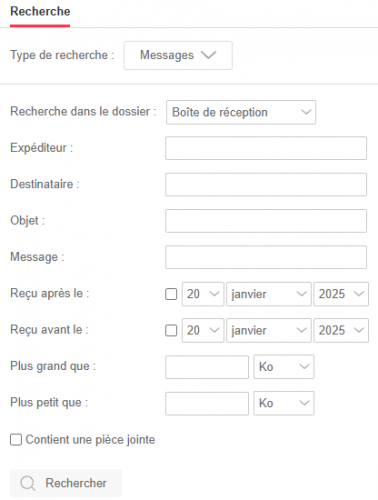
La recherche de message est parfois difficile .
Elle demande parfois trop de précision ce qui rend difficile de retrouver un mail un peu ancien.
Je la plupart du obligée de faire défiler tous les messages ou bien je renonce.
Cordialement
Je voudrais récupérer toutes les Newsletters.
Je ne sais pas si c’est une mauvaise manipulation de ma part ou un nettoyage automatique mais mon dossier est vide.
Comment faire pour les récupérer ?
Merci pour votre aide
j’aurais besoin de sauvegarder des mails anciens, d’environ 18 mois. Les garder sans encombrer ma boite inutilement. C’est à dire les sauvegarder quelque part tout en gardant la preuve de leurs envois, dates et heure.
Cordialement